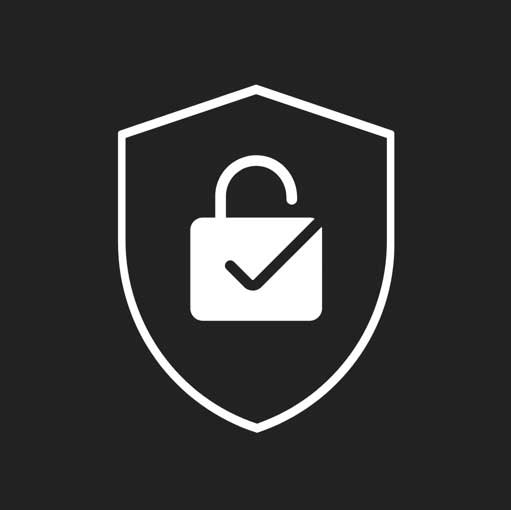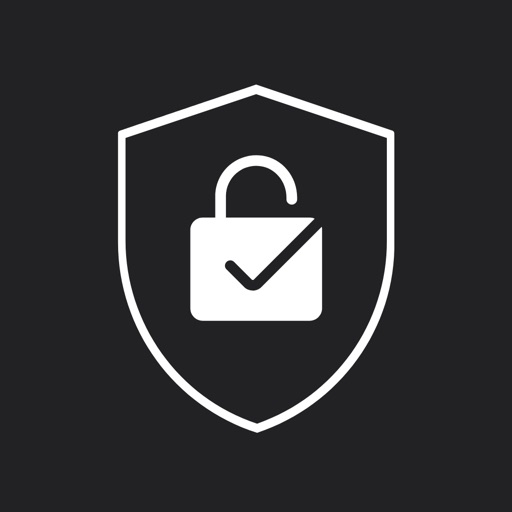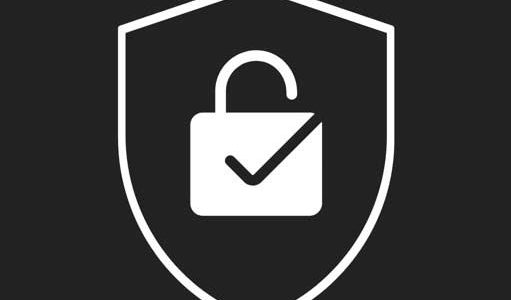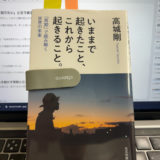こんにちは、
スタジオ・カミックス管理人のカーミー@StudioKamixです。
(➡︎プロフィールはこちら)
この記事では
Adobe CC(Adobe Creative Cloud)のアカウント認証用APP(アプリ)
「Account Access(アカウント・アクセス)」
の使い方を中心に、その仕組みなどについても紹介します。
Adobe CC(Adobe Creative Cloud)を毎日ヘビーに使う人にとっては「必携」と云っても過言ではないAPP(アプリ)です。
安心!!Adobe公式サイト
目 次
Adobe Account Accessとは何なのか?
Adobe Account Access(アドビ・アカウント・アクセス)は
Adobe CC(Adobe Creative Cloud)のソフトウェアのアカウント認証をより簡単にしてくれるスマホ用APP(アプリ)です。
特に複数のデバイス(家や職場、ノートPCなど)でアカウント認証をする際には、
いちいちパスワードを入力せずともAPP(アプリ)経由で認証を行う事で、一瞬でログインできるので便利です。

Adobe CC(Adobe Creative Cloud)を一台のデバイスでしか利用していなくてログイン・ログアウトの必要が頻繁ではない方にはAccount Accessは必要ないかもしれません。
ただし、Adobe CC(Adobe Creative Cloud)は複数のデバイスで使う事ができます。
知ってましたか?知らない方は以下の記事も読んでみて下さい。
 Adobe CCは1ライセンスで2台で使えて無限インストール可能
Adobe CCは1ライセンスで2台で使えて無限インストール可能
Adobe Account Accessの具体的な使い方
具体的な使い方は以下の通りです。
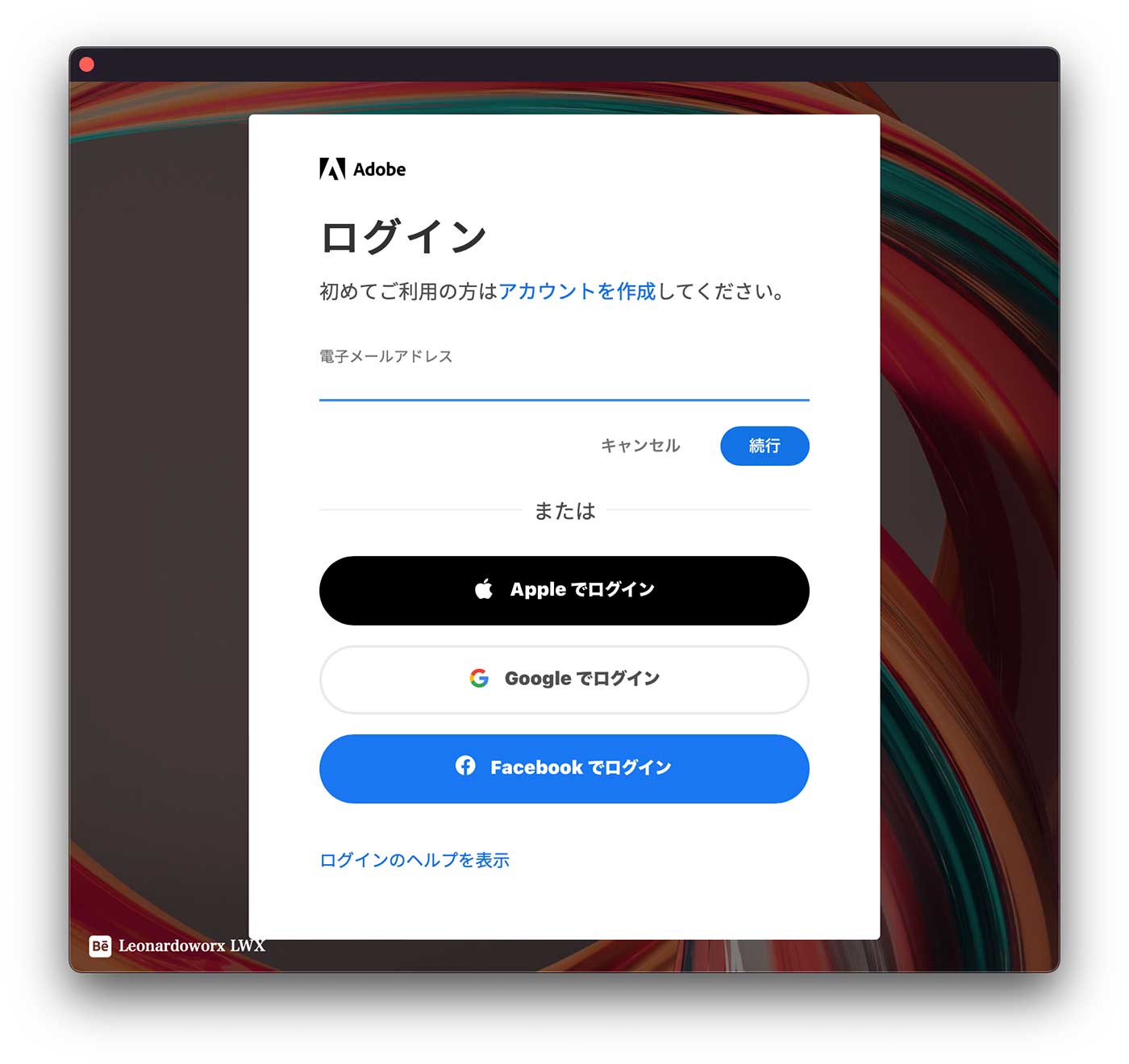

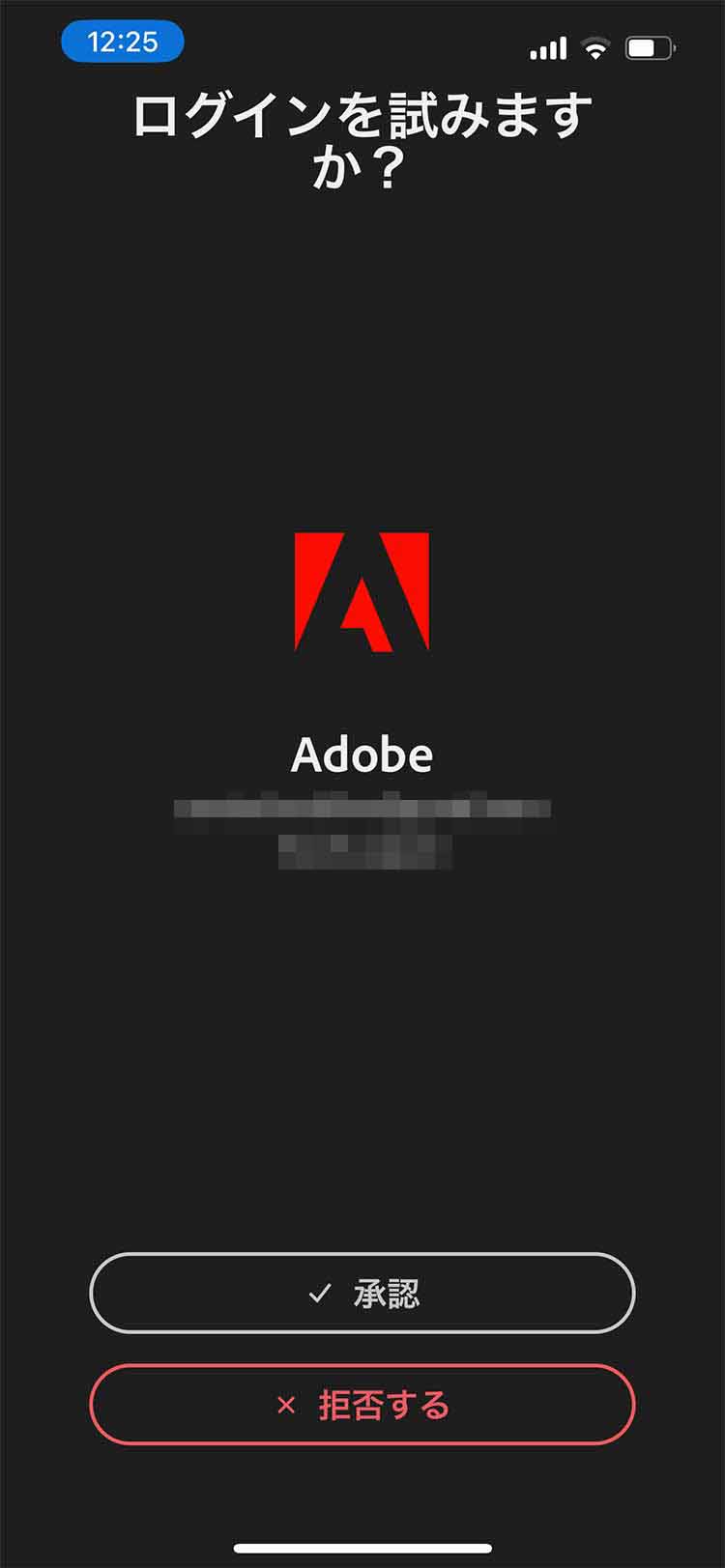
パソコン側でソフトウェアが起動します。
以上でAdobe CC(Adobe Creative Cloud)のソフトウェアがその端末で使える様になります。
パスワードレスで起動できるので「楽」ですよね。
まれに、認証がボタンを押すだけではなくて「数字選び」になる場合があります。
その場合はデバイスの画面で数字「55(例)」が指定されます。
スマホのAPP(アプリ)側(Account Access)には「10・38・55・90」の様にいくつか選択肢が表示されるので、「55(例)」を選ぶとログインできます。
(セキュリティ向上のために頻度は低いですがランダムで選択形式になるようですね。)
Adobe Account Accessの仕組み
Adobe Account Accessの仕組みは簡単です。
通常はデバイスとアドビ側で行われる認証作業を、
ユーザーのスマホを経由する事で、より簡単に、よりセキュアに、していると云う事ですね。
▼通常のやりとり
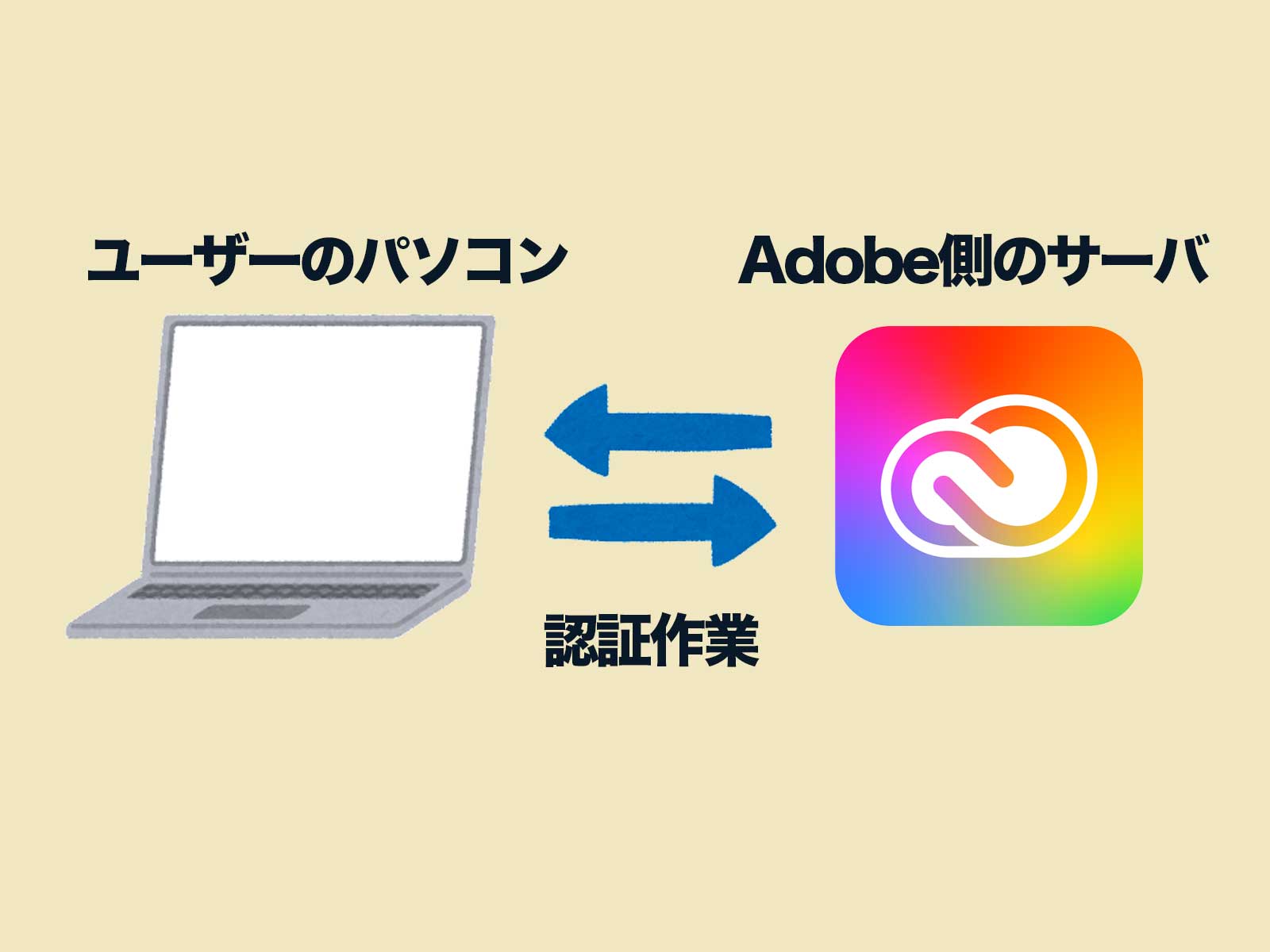
通常はパスワードを入力して認証を行いますが、
実は「パスワード自体はそれほど安全ではありません。」

Adobe Account Accessはスマホのセキュリティハードウェアによって生成されるキーを使用するのでパスワードよりもはるかに安全です。
さらに、昨今のスマホは顔認証や指紋認証などがあるので本人しか利用できません。
ログインにはスマホとスマホのロック解除をする生体認証などが必要になるため本人確認としてはかなり安全になると云う事ですね。

早く・便利になる上に、セキュリティ上でも優れているので、この仕組みを使わない手はないですね。
Adobe Account Accessはどんな時に便利?
Adobe CC(Adobe Creative Cloud)を複数の環境で使っている人は多いはずです。
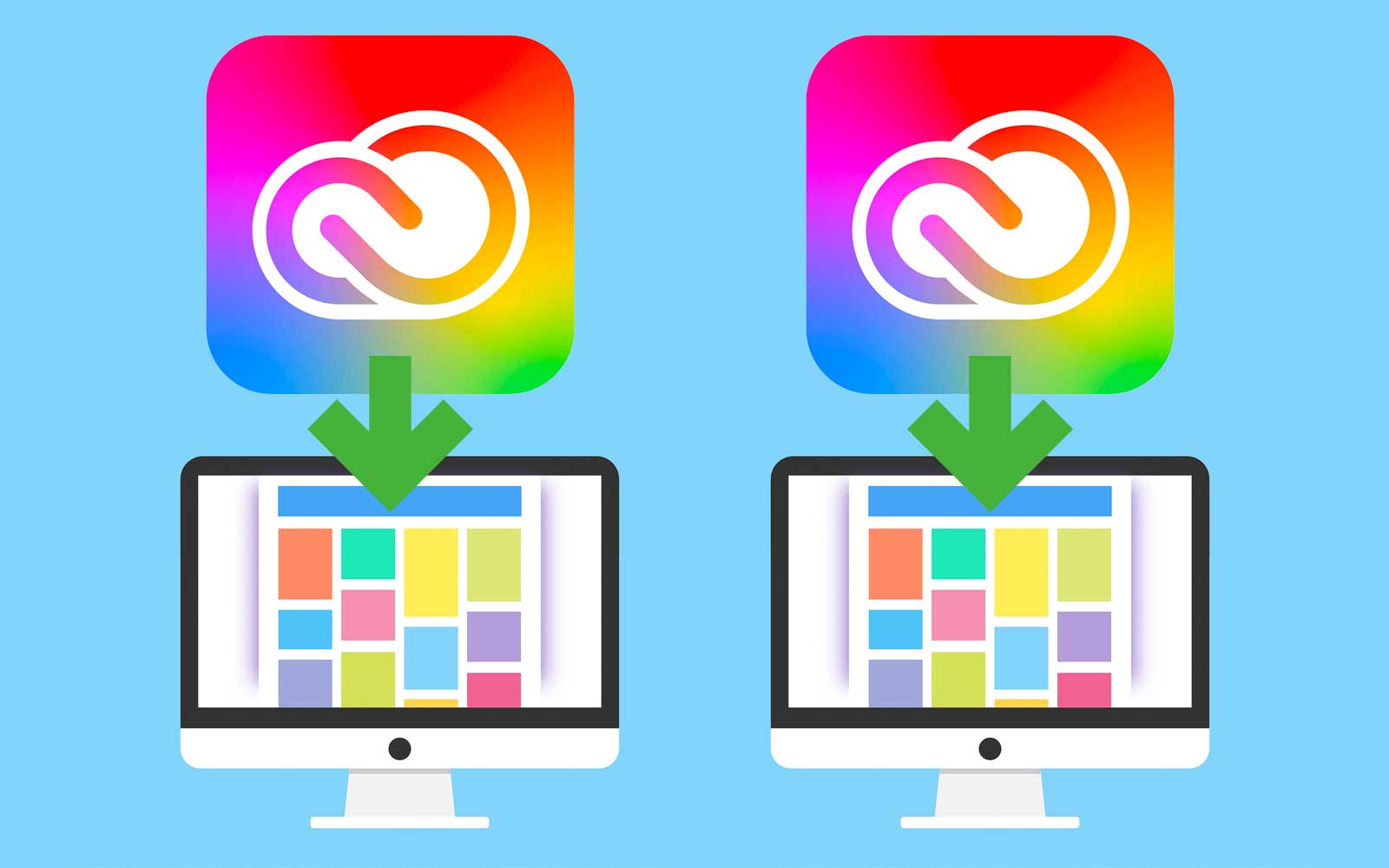
僕も3カ所以上で使います。
会社のメイン機とサブ機、自宅のメイン機、それからタブレットやスマホ用のAPP(アプリ)も使います。
そうするとたくさんのデバイスでログイン・ログアウトをする事になります。
その際に面倒臭いのはやはりログイン認証作業。
それをAPP(アプリ)に入れたAdobe Account Accessによって簡略化する事で、とても便利になると云う事ですね。
少しでも気になった方は、試しに一度スマホにインストールしてAdobe Account Accessを使ってみる事をおすすめします。

 Adobe CCは1ライセンスで2台で使えて無限インストール可能
Adobe CCは1ライセンスで2台で使えて無限インストール可能
Apple Watchでも使えるので便利
さらに、僕はiPhoneユーザーでApple Watchも使っていますが、
このAPP(アプリ)はApple Watchも対応しています。
認証作業がApple Watchでもできるのでイチイチ、スマホを開かなくて良いのはめちゃ快適でした。
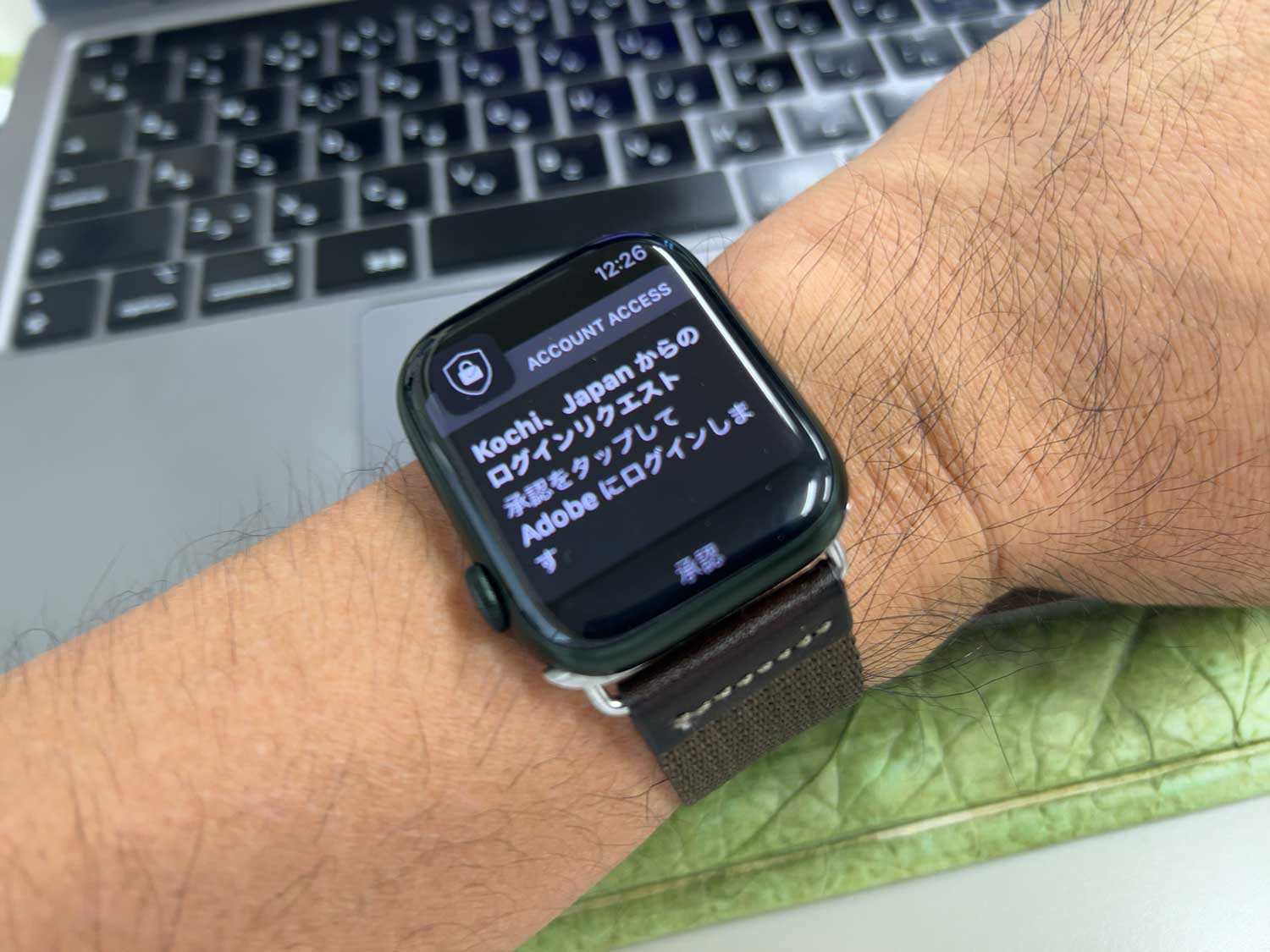
Adobe CC(Adobe Creative Cloud)ユーザーで「iPhone & Apple Watchユーザー」なら、もう使わない手はないですね。
スマホにAdobe Account Accessをインストールしていると自動でApple Watchにもインストールされます。
まとめ
と云うわけで、便利でセキュアなAdobe CC認証APP(アプリ)
「Adobe Account Access」のご紹介でした。
僕はすっかりマスト・アイテムとなってしまいましたので、
気にいる方は多いのではないでしょうか?
Adobe CC(Adobe Creative Cloud)を日常的にデバイスを縦断して使っている方には、是非インストールしてもらってAdobeライフをさらに良くしてもらいたいですね。

安心!!Adobe公式サイト